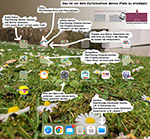Anleitungen
Stand: 23.4.2025
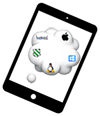
Wissenswertes zu unseren iPads
(Du findest Sie auch als Weblink direkt auf deinem iPad).
Manchmal muss ein iPad zurückgesetzt werden. Wenn z.B. das Hintergrundbild nicht mehr aktualisiert wird
oder du deinen Sperrcode vergessen hast. Bei vergessenem Sperrcode wird deine gesamte Arbeit gelöscht.
Ansonsten kannst du jedoch vor dem Zurücksetzen deine Daten für ein Backup vorbereiten.
Eine Anleitung zur Vorbereitung auf ein Backup bzw. einen Reparaturtausch
findest du hier:

Wissenswertes zu unseren MacBooks ![]()
Administratorrechte für den Schüler-Account zuweisen.
Kennwortänderung für Benutzer-Accounts am MacBook.
Auf Initiative der Elternvertreter des Laptopbeirats und der CompuTecS wurde eine Seite gestaltet, in der viele nützliche Vorschläge und Tipps zum Einrichten und Nutzen des Laptops aufgezeigt werden. Hier gelangst du direkt zur Seite.

Kennwort-Fragen
• Du hast dein ESG-Kennwort vergessen? Na sowas! Du kannst es bei jedem deiner Lehrer zurücksetzen lassen.
• Dein Kennwort ist kürzer als 8 Zeichen? Du kannst es hier in ein längeres ändern. Das ist für Office365 und itslearning erforderlich.
• Du willst das Kennwort routinemäßig ändern? Auch das klappt hier.
![]()
Dein WLAN unter Windows funktioniert nicht?
Windows merkt leider nicht, wenn du ein Kennwort geändert hast.
Lösche in diesem Fall die alte WLAN-Verbindung:
 Anleitung
Anleitung
Danach kannst du dich neu mit dem WLAN verbinden und wirst auch nach deinen Login-Daten gefragt.
 ESG-Mail
ESG-Mail
 ESG-Mail in Mail für Windows einrichten: Anleitung
ESG-Mail in Mail für Windows einrichten: Anleitung
ESG-Mail in Thunderbird für Windows einrichten: Anleitung –>Achtung! Anleitung für Lehrer:innen!
 ESG-Mail auf dem Mac einrichten: Anleitung
ESG-Mail auf dem Mac einrichten: Anleitung
 ESG-Mail im iPhone/iPad einrichten –> Das Bild bitte per Klick vergrößern.
ESG-Mail im iPhone/iPad einrichten –> Das Bild bitte per Klick vergrößern.
 Lehrer-Mail im iPhone/iPad einrichten –> Das Bild bitte per Klick vergrößern.
Lehrer-Mail im iPhone/iPad einrichten –> Das Bild bitte per Klick vergrößern.
 ESG-Mail für Android einrichten.
ESG-Mail für Android einrichten.
Bei Bedarf:
Kopano: allgemeine Anleitung
Das Kopano-Programm für Windows:  Download –> Einstellungen
Download –> Einstellungen
Online-Mailabruf:
![]()
Medi-Drucker
 Einrichtung des Medi-Druckers für Windows
Einrichtung des Medi-Druckers für Windows
bzw. für Mac
(ist auf allen MacBooks mit Image bereits eingerichtet)
 MacBook M1-Version: Download
MacBook M1-Version: Download
Achtung! Größe ca. 8GB. Platzbedarf auf dem MacBook kurzfristig ca. 25GB
und —-> Die kurze Anleitung dazu 🙂
 Windows-Version: Download
Windows-Version: Download

ExtNotMod
 Anleitung für Lehrer:innen
Anleitung für Lehrer:innen
 Windows-Version: Download
Windows-Version: Download
Anleitung im zip
 ESG-Schulserver
ESG-Schulserver
Anleitung – Zugriff auf deinen Schulserver.
-> direkter Link zum Server via Browser: 
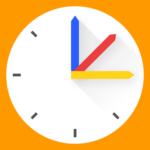 WebUntis
WebUntis
Anleitung – Unser tagesaktueller Stundenplan
-> direkter Link 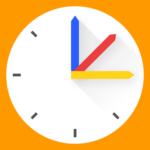
 PDF-Formulare
PDF-Formulare